我们都知道,ps是一款功能强大的图像处理软件,它可以帮助我们轻松地编辑和设计各种图形,然而许多用户在初次使用ps工具的时候,经常会遇到需要改变画板大小的情况,而自己却不
我们都知道,ps是一款功能强大的图像处理软件,它可以帮助我们轻松地编辑和设计各种图形,然而许多用户在初次使用ps工具的时候,经常会遇到需要改变画板大小的情况,而自己却不懂得设置,对此ps如何更改画板大小呢?其实方法很简单,接下来小编就来教大家ps怎么修改画板尺寸,一起来看看吧。
1、打开电脑,打开PS 2019。
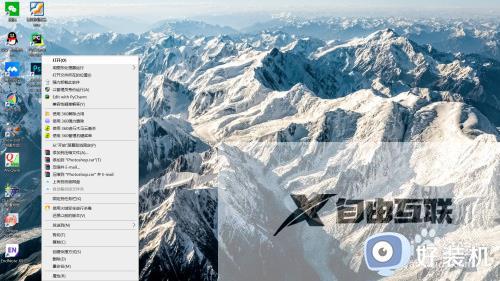
2、点击打开,添加图片。
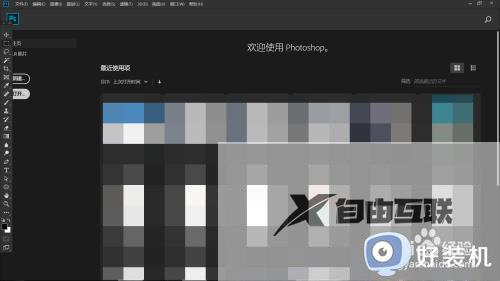
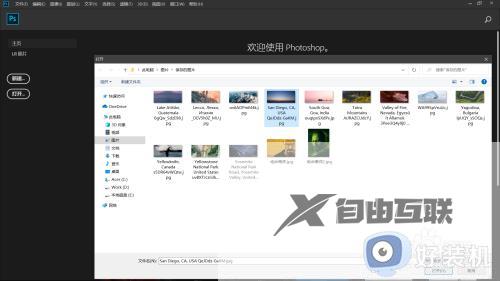
3、右击左边工具栏第一个移动工具,选择第二个画板工具。
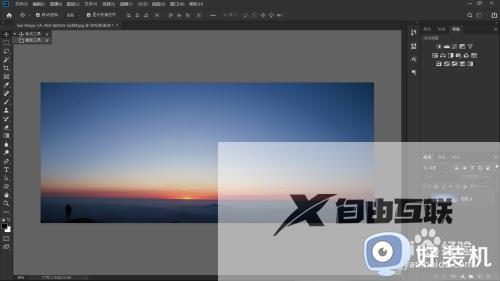
4、圈定所需图片的范围。
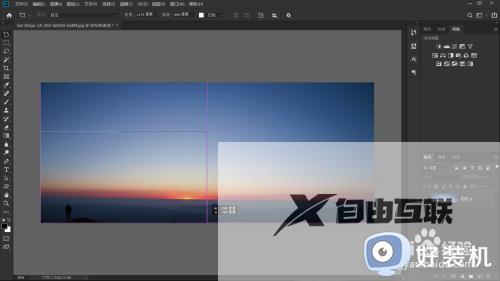
5、放开鼠标,画板大小就发生了改变。
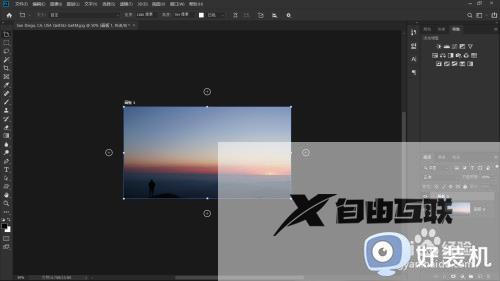
6、如果想要扩大或缩小画板,拖动四周加号即可。
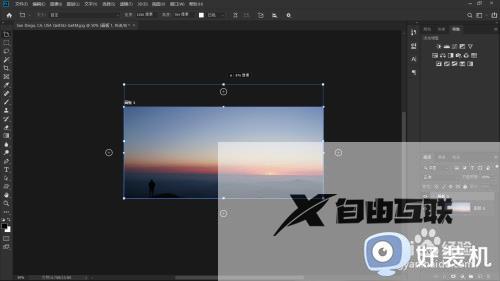
上述就是小编告诉大家的ps怎么修改画板尺寸所有步骤了,还有不清楚的用户就可以参考一下小编的步骤进行操作,希望本文能够对大家有所帮助。
